トップボタンで撮る
トップボタンとはiPadを縦持ちした時に右上に位置するボタンです。
ホームボタン(下図)があるiPadではトップボタンとホームボタンと同時に押すとスクショ(スクリーンショット)が撮れます。
ホームボタンのないiPadではトップボタンと音量ボタン(音量を上げると下げるで2つボタンがありますがどちらでもOKです)と同時に押すとスクショが撮れます。
Apple Pencilで撮る
Apple Pencil対応のiPadでは画面左下隅から中央に向かってApple Pencilでスワイプするとスクリーンショットが撮れます。
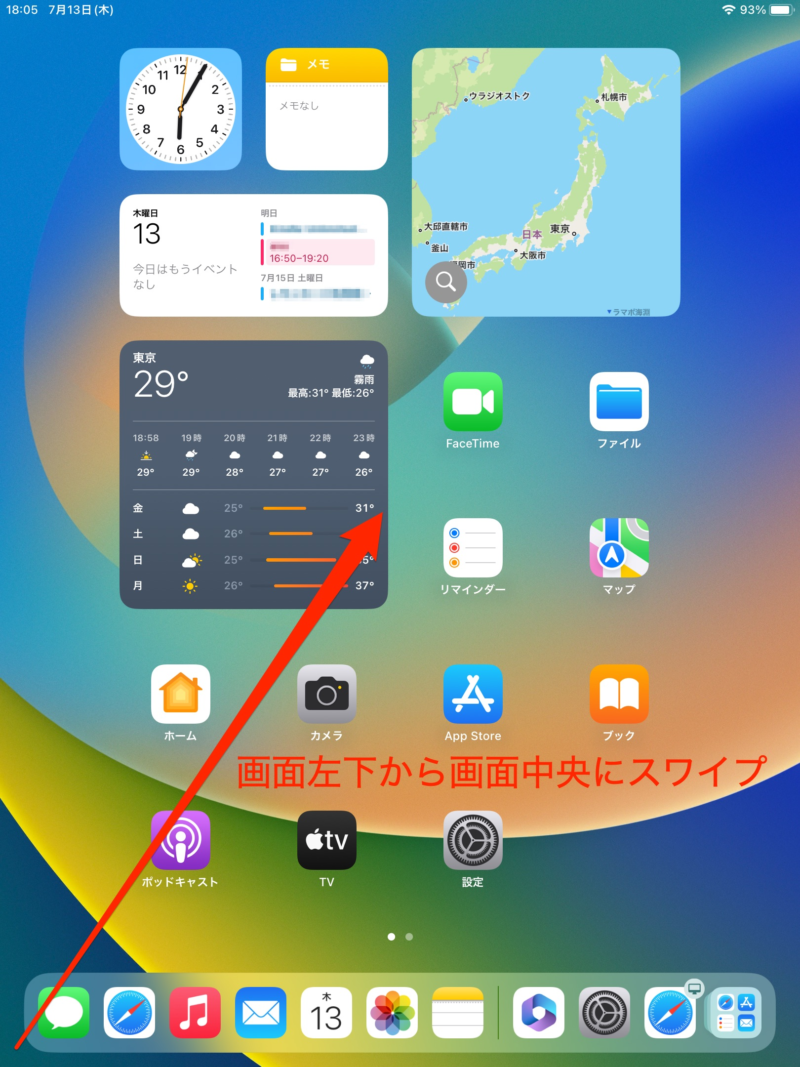
また、Apple Pencilによるスクショの設定は「設定」-「Apple Pencil」画面の「ペンシルジェスチャ」で変更できます。
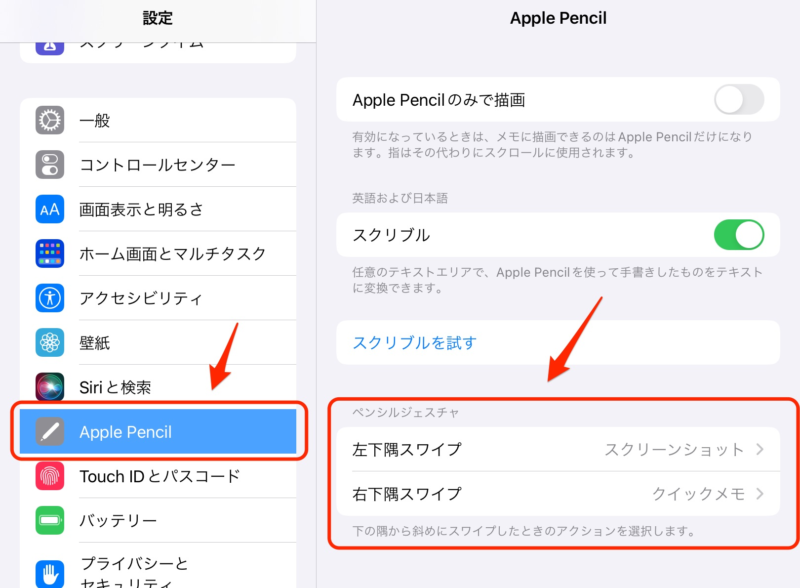
キーボードで撮る
iPadに外部キーボードが接続されている場合、Shift+Command(Win)+3を押すとスクショが撮れます。
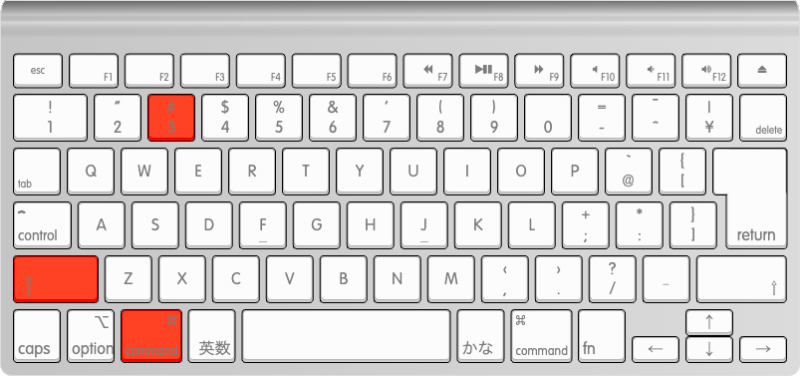
マウスで撮る
iPadにマウスが接続されている場合、マウスボタンにスクショを割り当てられます。
マウスボタンを1クリックするだけのため、最も簡単にスクショが撮れる方法です。
割り当てるには「設定」-「アクセスビリティ」-「タッチ」-「AssistiveTouch」画面の「AssistiveTouch」をONにし、「デバイス」をタップします。
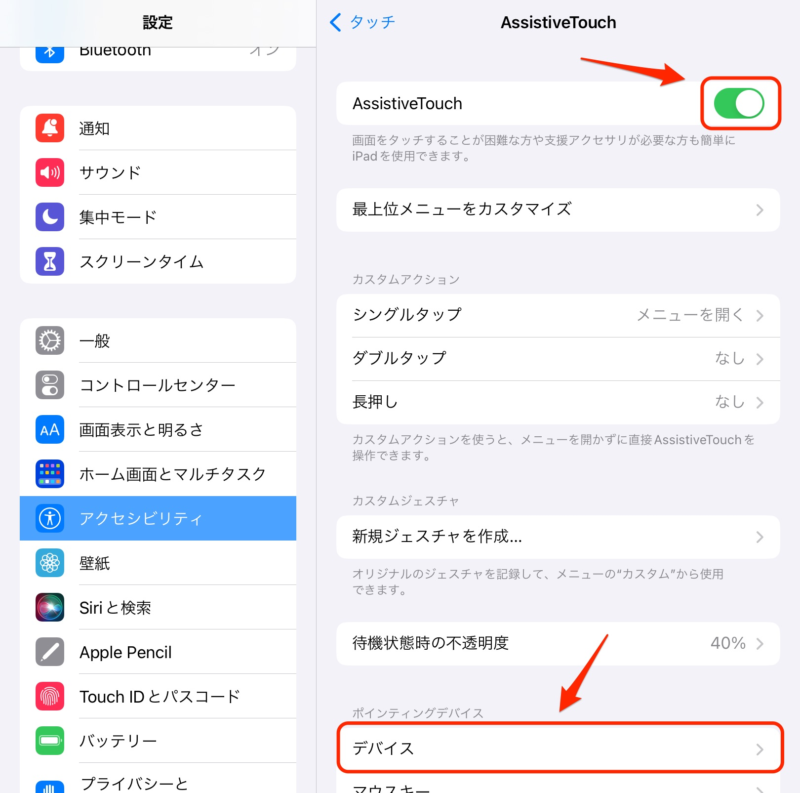
iPadに接続しているマウスの名前をタップします。
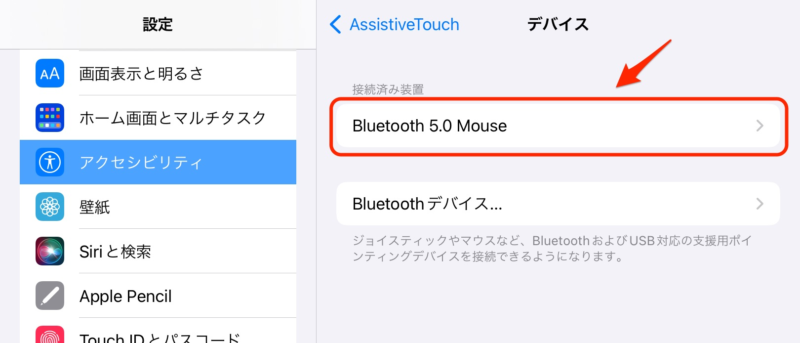
「追加のボタンをカスタマイズ」をタップします。
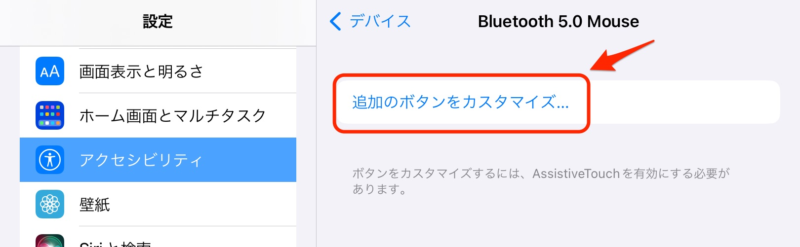
「ボタンをカスタマイズ」画面が表示中にスクショを割り当てるマウスボタンを押します。
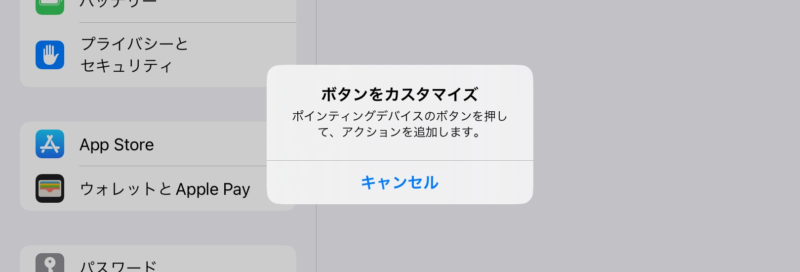
「スクリーンショット」をタップします。
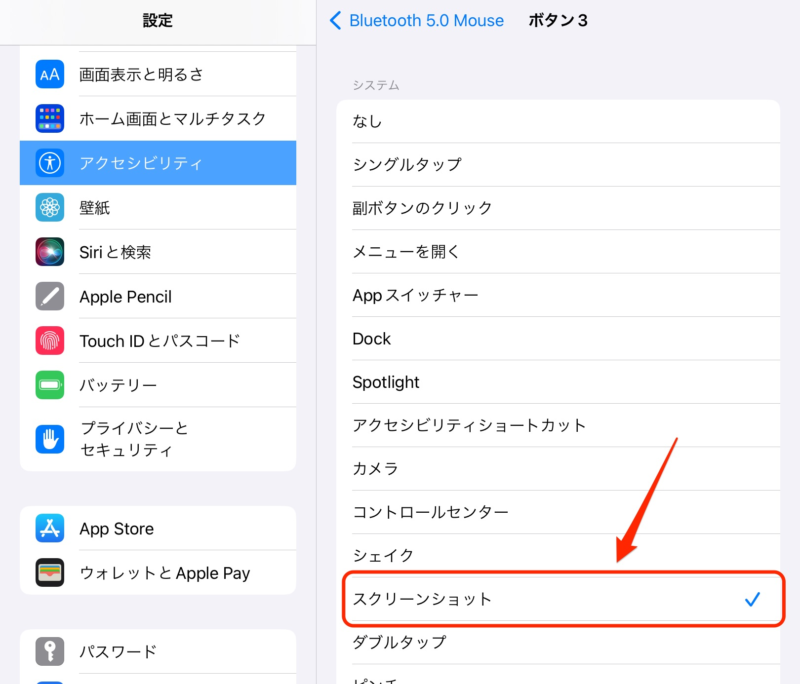
WindowsとiPadでスクショを共有する
iPadで撮ったスクショをWindowsと共有するには「”写真”に保存」を選択します。
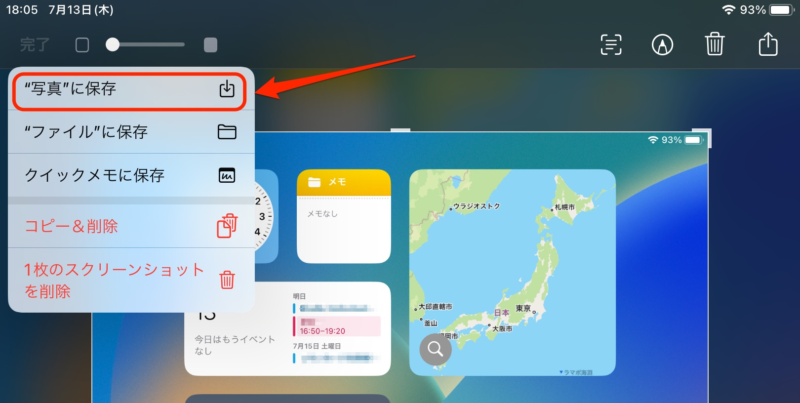
Windows PCにiCloud for Windowsをインストールすると、Windows標準の「フォト」アプリでスクショを共有できます。
シャッター音を消す
iPadを消音モードにするとスクショを撮る時のシャッター音も消えます。
消音モードにするには画面右上から下にスワイプします。
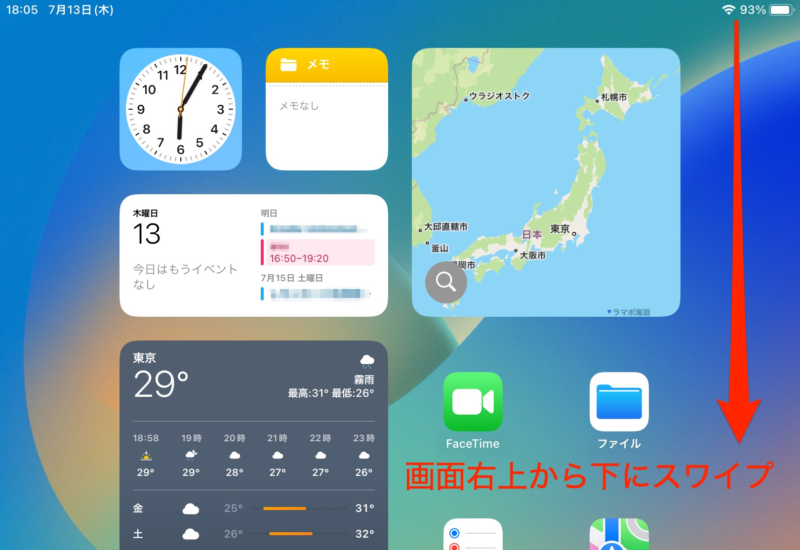
コントロールセンター画面の「」ボタンをタップします。
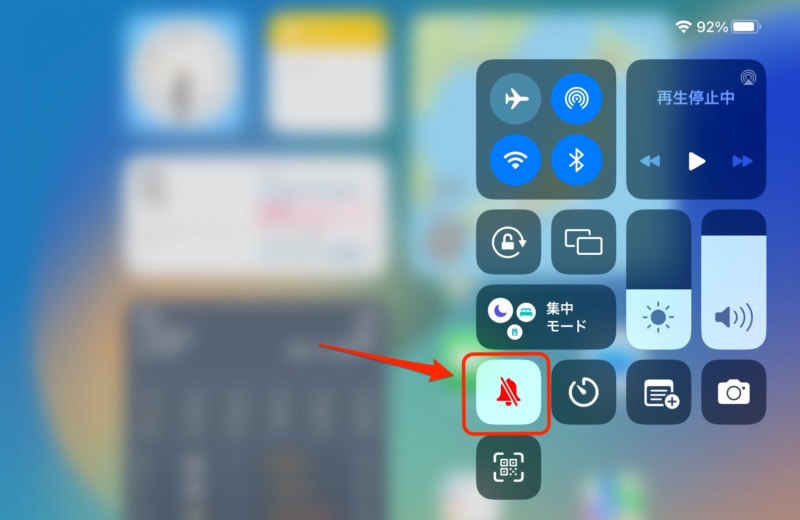
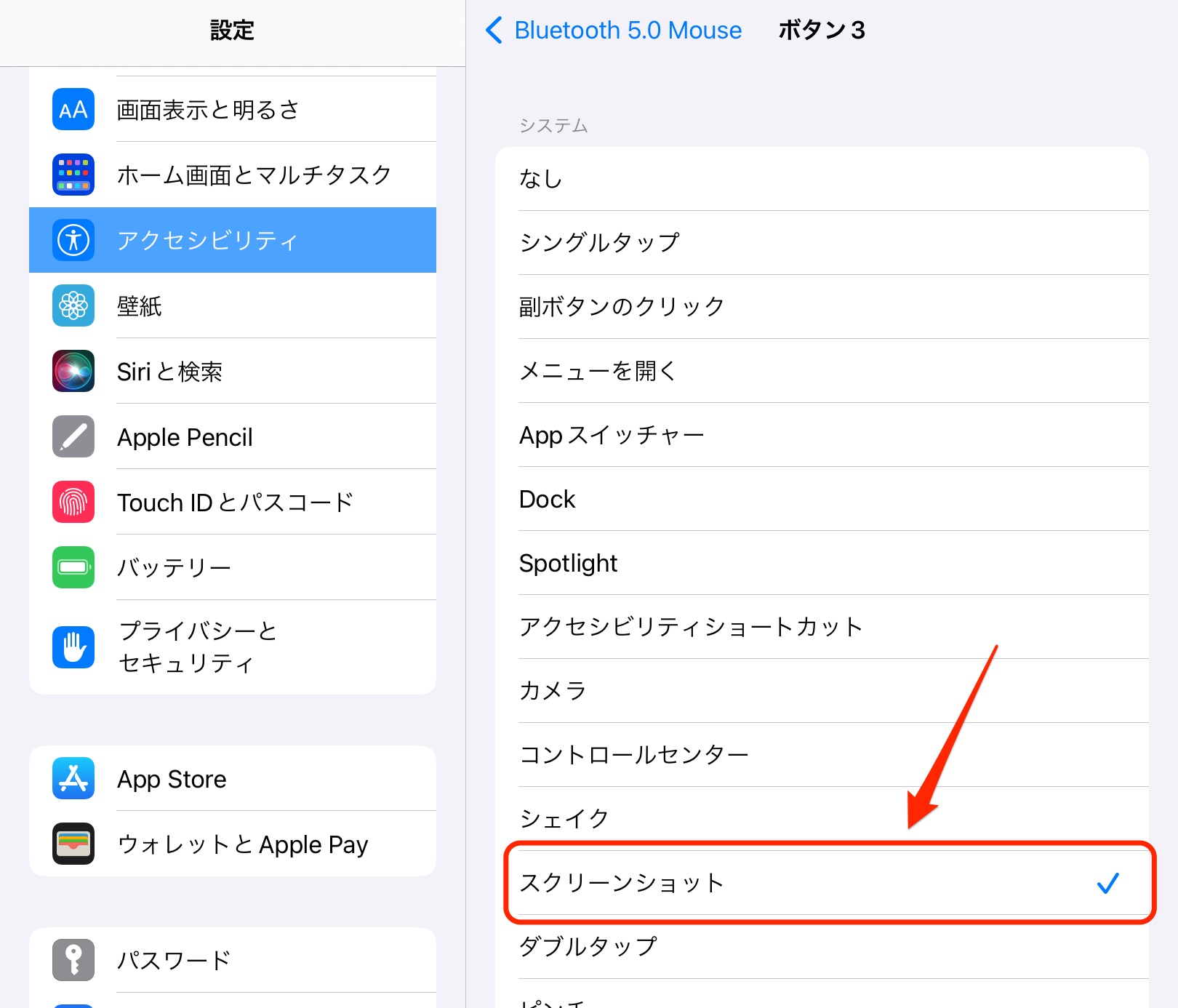

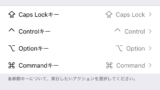

コメント